2025-03-01 10:38:34来源:sxtmmc 编辑:佚名
在当前这个数字化时代,远程办公已经成为许多企业和组织的重要组成部分。zoom作为一款功能强大的视频会议工具,因其易用性和稳定性而受到广泛欢迎。其中,录制视频的功能更是大大提升了会议的效率和效果。本文将详细介绍如何使用zoom进行视频会议的录制,并分享一些实用技巧。
首先,要确保你已经安装了最新版本的zoom客户端。打开zoom应用后,你可以通过以下几步开始录制:
1. 创建或加入会议:在zoom主界面上点击“新建会议”按钮,或者输入会议id加入现有会议。
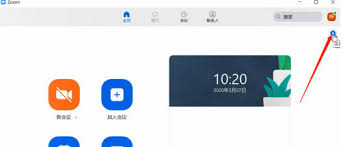
2. 启动录制:一旦进入会议,点击工具栏上的“录制”按钮(一个圆圈内的点)。此时,系统会提示你在本地计算机上开始录制。
3. 结束录制:当会议结束或需要停止录制时,再次点击“录制”按钮即可停止。录制文件会自动保存到你的电脑上。

- 云录制:除了本地录制外,zoom还支持云录制功能。这种方式可以将会议内容直接上传至zoom的云端服务器,便于日后查阅。启用此功能需要在会议设置中进行相应的配置。
- 共享屏幕录制:如果你希望录制会议期间共享的内容,只需在共享屏幕前先开启录制即可。这样不仅能够记录下你的发言,还能保留所有共享的信息。
- 权限管理:作为主持人,你可以控制谁有权访问录制文件。这有助于保护敏感信息的安全性。
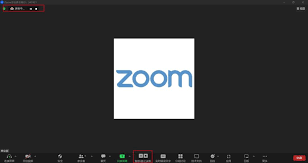
- 录制提示:为了尊重参与者隐私,建议在开始录制之前通知所有人。这可以通过在会议开始时明确告知来实现。
完成录制后,你可能需要对视频进行一些基本的剪辑处理。虽然zoom本身没有内置编辑器,但你可以轻松地将文件导入第三方视频编辑软件如adobe premiere pro或final cut pro中进行进一步加工。此外,分享录制内容也非常简单——只需将文件通过电子邮件、云存储服务或其他方式发送给相关人员即可。
总之,利用zoom进行视频会议录制是一个非常便捷且高效的过程。通过上述介绍的方法,相信你能更好地掌握这一技能,并将其应用于实际工作当中,从而提高团队协作效率。